Olympus VR-360, D-760, R-360, VR-350, D-755 Instructions Manual [sk]
...
DIGITÁLNY FOTOAPARÁT
VR-360/D-760
VR-350/D-755
VR-340/D-750
Návod na použitie
●Ďakujeme vám za zakúpenie digitálneho fotoaparátu Olympus. Pred prvým použitím fotoaparátu si, prosím, pozorne prečítajte tento návod, umožní vám prístroj optimálne využiť a predĺžiť jeho životnosť. Návod si starostlivo uschovajte pre ďalšie použitie.
●Pred vytváraním dôležitých snímok sa oboznámte s fotoaparátom a vytvorte niekoľko skúšobných snímok.
●V záujme priebežného zdokonaľovania svojich výrobkov si spoločnosť Olympus vyhradzuje právo aktualizácií a zmien informácií v tomto návode.
●Obrázky displeja a fotoaparátu v tomto návode vznikli počas vývoja, a preto sa môžu líšiť od skutočnosti. Ak nie je uvedené inak, popisy k týmto obrázkom sa týkajú modelu VR-360/D-760.
Zaregistrujte svoj produkt na stránke www.olympus.eu/register-product a získajte ďalšie výhody od firmy Olympus!
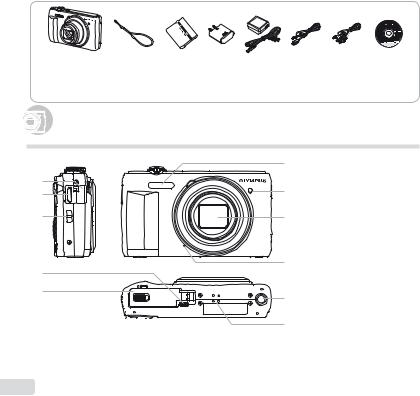
Kontrola obsahu balenia
|
|
alebo |
|
|
|
Digitálny |
Remienok Lítiovo-iónová |
F-2AC |
Kábel USB |
Kábel AV |
OLYMPUS |
fotoaparát |
batéria LI-50B |
USB sieťový |
(CB-USB7) |
(CB-AVC5) |
Setup |
|
|
adaptér |
|
|
CD-ROM |
Ďalšie nevyobrazené príslušenstvo: záručný list Obsah sa môže líšiť v závislosti od miesta zakúpenia.





 Názvy súčastí
Názvy súčastí
Telo fotoaparátu
1
2
3
4
5
6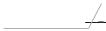

7 |
1 |
Kryt konektora*1 |
|
|
2 |
Mini HDMI konektor*1 |
|
8 |
3 |
Pútko pre remienok |
|
4 |
Multikonektor |
||
|
5 |
Kryt priestoru pre batériu/ |
|
9 |
6 |
kartu |
|
Zámok priestoru na batériu/ |
|||
|
|||
|
7 |
kartu |
|
|
Blesk |
||
|
8 |
Indikátor samospúšte |
10Pomocné osvetlenie AF 9 Objektív
10 Mikrofón
1111 Konektor pre statív
12 Reproduktor
*1 len VR-360/D-760
12
2 SK

1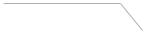
2
3
Pripevnenie remienka
Dotiahnite remienok pevne, aby nevykĺzol.
4 |
1 |
Tlačidlo n |
|
2 |
Tlačidlo spúšte |
|
3 |
Displej |
|
4 |
Páčka zoomu |
|
5 |
Tlačidlo R (snímanie |
|
6 |
videosekvencií) |
|
Tlačidlo q(prepínanie |
|
|
|
medzi snímaním |
|
7 |
a prehliadaním) |
5 |
Svetelný indikátor |
|
8 |
Krížový ovládač |
|
6 |
|
Tlačidlo INFO (zmena |
7 |
|
zobrazenia informácií) |
8 |
|
Tlačidlo D(vymazať) |
9 |
9 |
Tlačidlo Q (OK) |
10 |
10Tlačidlo E (sprievodca pri |
|
|
používaní fotoaparátu) |
|
11 |
11 |
Tlačidlo m |
SK 3
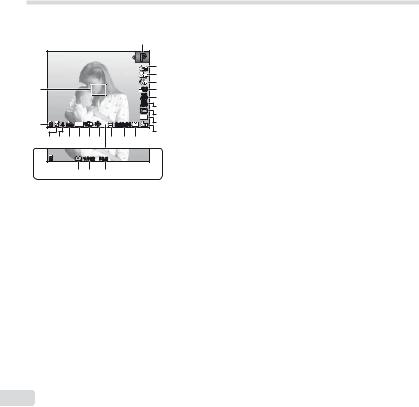
Displej
Displej v režime snímania
1
|
|
|
P |
2 |
|
|
|
|
|
|
|
|
|
3 |
21 |
|
|
WB |
4 |
|
|
5 |
||
|
|
|
0.0 |
6 |
|
|
|
AUTO |
|
|
|
|
ISO |
|
|
|
|
AUTO |
7 |
20 |
|
|
16M |
8 |
4 NORM Date z |
0:00:34 |
9 |
||
|
19 1817161514 13 12 11 |
10 |
||
|
|
|||
|
1/100 |
F3.0 |
|
|
|
24 23 |
22 |
|
|
1 |
Režim snímania... Str. 16, 24 |
12 Dĺžka záznamu |
|
|
2 |
Blesk.......................... |
Str. 19 |
(videosekvencie)...... |
Str. 63 |
|
Blesk v pohotovostnom |
13 Ikona snímania |
|
|
|
režime/nabíjanie |
|
videosekvencie ........ |
Str. 17 |
3 |
blesku ...................... |
Str. 55 |
14 Svetový čas ............... |
Str. 48 |
Makro ........................ |
Str. 30 |
15 Image Stabilizer |
|
|
4 |
Samospúšť................ |
Str. 30 |
(statické snímky)...... |
Str. 35 |
5 |
Kompenzácia |
|
16 Dátumovka ................ |
Str. 37 |
6 |
expozície.................. |
Str. 31 |
17 Compression |
|
Vyváženie bielej......... |
Str. 31 |
(statické snímky)...... |
Str. 34 |
|
7 |
ISO ............................ |
Str. 32 |
18 Počet snímok, ktoré je |
|
8 |
Sekvenčné snímanie.. |
Str. 32 |
možné uložiť |
|
9 |
Veľkosť snímky |
|
(statické snímky)...... |
Str. 16 |
|
(statické snímky)...... |
Str. 33 |
19 Používaná pamäť...... |
Str. 61 |
10 Snímanie so zvukom |
|
20 Stav batérie ............... |
Str. 12 |
|
11 |
(videosekvencie)...... |
Str. 36 |
21 Rámček AF................ |
Str. 17 |
Veľkosť snímky |
|
22 Hodnota clony ........... |
Str. 17 |
|
|
(videosekvencie)...... |
Str. 34 |
23 Expozičný čas ........... |
Str. 17 |
|
|
|
24 Upozornenie na chvenie |
|
fotoaparátu
4 SK
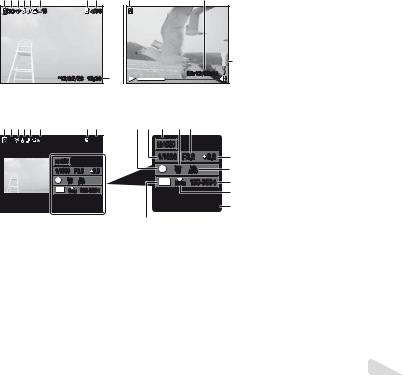
Displej v režime prehliadania |
|
|
|
|
|
|
|
|
|
|
|
|||||
● Normálne zobrazenie |
|
|
|
|
|
|
|
|
|
1 |
Stav batérie ............... |
|
Str. 12 |
|||
1 2 3 4 5 |
6 |
|
|
7 8 |
1 |
|
|
|
|
8 |
|
2 |
3D snímka*1 ............... |
|
Str. 23 |
|
|
|
|
|
|
|
|
|
|
|
|
|
3 |
Prenos Eye-Fi............ |
|
Str. 42 |
|
3D |
10 |
|
|
4/30 |
|
|
|
|
|
|
|
4 |
Ochrana..................... |
|
Str. 41 |
|
|
|
|
|
|
|
|
|
|
|
|
|
5 |
Pridávanie zvuku ....... |
Str. 39 |
||
|
|
|
|
|
|
|
|
|
|
|
|
6 |
Tlačová objednávka/počet |
|
||
|
|
|
|
|
|
|
|
|
|
|
|
7 |
výtlačkov....... |
Str. 53/Str. 52 |
||
|
|
|
|
|
|
|
|
|
|
|
20 |
Používaná pamäť...... |
Str. 61 |
|||
|
|
|
|
|
|
|
|
|
|
|
8 |
Číslo snímky/celkový |
|
|||
|
’12/02/26 |
12:30 |
18 |
|
|
|
00:12/00:34 |
|
|
počet snímok ........... |
|
Str. 20 |
||||
|
|
|
|
|
|
|
|
Uplynutý čas/ |
|
|
|
|||||
Statické snímky |
|
|
Videosekvencia |
|
|
|
|
|
||||||||
|
|
|
|
celkový čas snímania |
|
|||||||||||
● Podrobné zobrazenie |
|
|
|
|
|
|
|
|
|
9 |
(videosekvencie)...... |
Str. 21 |
||||
|
|
|
|
|
|
|
|
|
P |
|
Str. 27 |
|||||
|
|
|
|
|
|
|
|
|
|
|
|
|
||||
1 2 3 4 5 |
6 |
|
|
7 8 |
9 10 |
11 |
12 13 |
|
|
10Expozičný čas ........... |
|
Str. 17 |
||||
3D |
10 |
|
|
4/30 |
|
|
|
|
|
|
|
11 Režim snímania... |
Str. 16, 24 |
|||
|
|
|
MAGIC |
|
|
|
|
12ISO ............................ |
|
Str. 32 |
||||||
|
|
|
|
|
|
1/1000 |
F3.0 |
2.0 |
14 |
13Hodnota clony ........... |
|
Str. 17 |
||||
|
MAGIC |
|
|
|
14Kompenzácia |
|
|
|
||||||||
|
|
|
|
1 |
ISO |
|
WB |
|
15 |
|
|
|
||||
|
1/1000 F3.0 |
2.0 |
|
100 |
|
AUTO |
|
|
expozície |
|
Str. 31 |
|||||
|
1 |
ISO |
WB |
|
|
|
|
|
100-0004 |
16 |
|
|
||||
|
100 |
AUTO |
|
16M |
NORM |
.........15Vyváženie bielej |
Str. 31 |
|||||||||
|
|
|
|
|
|
|
|
|
|
|
|
|
||||
|
16M |
NORM |
100-0004 |
|
|
|
|
|
|
17 |
16Číslo súboru |
|
|
|
||
|
’12/02/26 |
12:30 |
|
’12/02/26 |
12:30 |
18 |
17Compression |
|
Str. 34 |
|||||||
|
|
|
|
|
19 |
|
|
|
|
|
|
|
(statické snímky)...... |
|||
|
|
|
|
|
|
|
|
|
|
|
|
Snímková frekvencia |
|
|||
|
|
|
|
|
|
|
|
|
|
|
|
|
(videosekvencie)...... |
Str. 34 |
||
|
|
|
|
|
|
|
|
|
|
|
|
18Dátum a čas .............. |
|
Str. 15 |
||
|
|
|
|
|
|
|
|
|
|
|
|
19Veľkosť snímky.......... |
Str. 33 |
|||
|
|
|
|
|
|
|
|
|
|
|
|
20Hlasitosť.................... |
|
Str. 44 |
||
|
|
|
|
|
|
|
|
|
|
|
|
*1 |
len VR-360/D-760 |
|
|
|
|
|
|
|
|
|
|
|
|
|
|
|
|
|
|
SK |
5 |
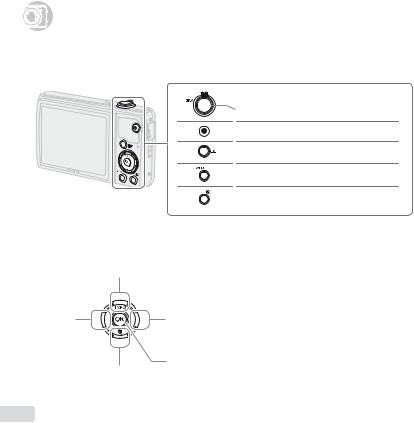




 Nastavenia fotoaparátu
Nastavenia fotoaparátu
Použitie priamych tlačidiel
Najdôležitejšie funkcie môžete nastavovať pomocou priamych tlačidiel.


 Páčka zoomu (Str. 18, 22)
Páčka zoomu (Str. 18, 22)
Tlačidlo spúšte (Str. 17)
Tlačidlo R(snímanie videosekvencie) (Str. 17)
Tlačidlo q(prepínanie medzi snímaním a prehliadaním) (Str. 20)
Tlačidlo m(Str. 9)
Tlačidlo E (sprievodca pri používaní fotoaparátu) (Str. 23)
Krížový ovládač
F(nahor)/
Tlačidlo INFO (zmena zobrazenia informácií) (Str. 19, 22)
H(doľava) |
I(doprava) |
Tlačidlo Q
G(nadol)/
Tlačidlo D(vymazať) (Str. 21)
6 SK
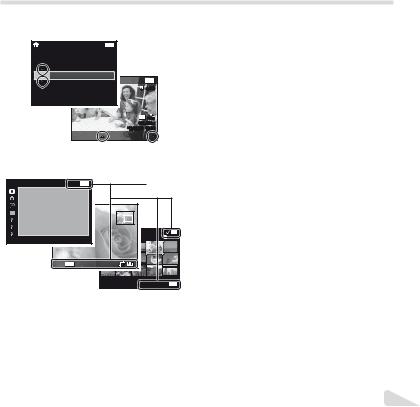
Sprievodca obsluhou
Symboly FGHI, ktoré sa zobrazujú pri výberoch snímok a nastaveniach, informujú o možnostiach použitia krížového ovládača.
X |
Back MENU |
Y M D Time
2012. 02. 26 12 :30 Y/M/D
Sel. Image |
Back MENU |
|
|
|
4/30 |
|
14M NORM |
|
|
100-0004 |
|
|
‘12/02/26 |
12:30 |
Single Print |
More |
|
Sprievodca obsluhou, ktorý sa zobrazuje na displeji, informuje o možnostiach použitia tlačidiel m, Q a páčky zoomu.
Camera Menu 1 |
Back MENU |
Sprievodca |
Reset |
|
obsluhou |
Compression |
Normal |
|
AF Mode |
Face/iESP |
|
Digital Zoom |
Off |
|
Image Stabilizer |
On |
|
AF Illuminat. |
On |
|
Icon Guide |
On |
OK |
|
|
4/30 |
Back MENU |
|
|
|
|
Erase/Cancel MENU |
SK 7
Používanie menu
Menu sa používa na zmenu nastavení fotoaparátu, napríklad režimu snímania.
V závislosti od zvolených nastavení a režimu smôžu byť niektoré menu nedostupné (Str. 26).
Menu funkcií
Stlačením Hv režime snímania zobrazte menu funkcií. V menu funkcií môžete voliť režim snímania a upravovať často používané nastavenia snímania.
|
|
|
Režim snímania |
|
|
|
Zvolená možnosť |
Program Auto |
P |
|
P |
|
|
||
|
|
|
|
|
|
0.0 |
|
|
|
WB |
|
|
|
AUTO |
|
|
|
ISO |
|
|
|
AUTO |
Menu funkcií |
|
|
|
|
|
|
16M |
|
|
|
MENU |
|
Fotografovanie |
|
Menu nastavení |
|
Výber režimu snímania |
|
|
|
Pomocou tlačidiel HIvyberte režim snímania a stlačte tlačidlo Q. |
|||
Výber menu funkcií
Pomocou FGvyberte menu a pomocou HIvyberte položku menu.
Stlačením tlačidla Q nastavte menu funkcií.
8 SK
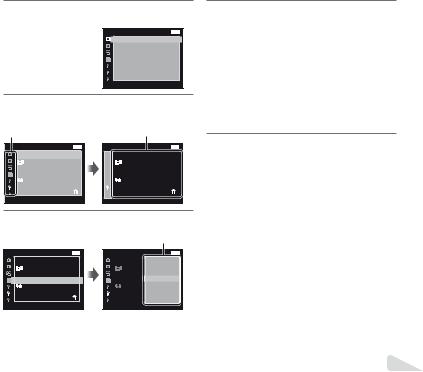
Menu nastavení
Stlačením tlačidla mv režime snímania alebo prehrávania zobrazíte menu nastavení. V menu nastavení môžete meniť rôzne nastavenia fotoaparátu, ktoré sa nenachádzajú v menu funkcií, napríklad možnosti zobrazovania alebo čas a dátum.
1 Stlačte tlačidlo m.
● Zobrazí sa menu nastavení.
Camera Menu 1 |
Back MENU |
Reset |
|
Compression |
Normal |
AF Mode |
Face/iESP |
Digital Zoom |
Off |
Image Stabilizer |
On |
AF Illuminat. |
On |
Icon Guide |
On |
2 Stlačením tlačidla Hzvýraznite záložky strán. Pomocou FGvyberte požadovanú záložku strany a stlačte I.
Záložky stránok |
|
Settings Menu 2 |
Back MENU |
Pixel Mapping |
|
|
Bright |
TV Out |
|
Power Save |
Off |
|
English |
X |
’12.02.26 12:30 |
World Time |
|
Submenu 1
Settings Menu 2 |
Back MENU |
Pixel Mapping |
|
|
Bright |
TV Out |
|
Power Save |
Off |
|
English |
X |
’12.02.26 12:30 |
World Time |
|
4 Pomocou tlačidiel FGvyberte požadované submenu úrovne 2 a stlačte tlačidlo Q.
●Po zvolení nastavenia sa na displej objaví predchádzajúce zobrazenie.
V niektorých menu môžete používať aj iné postupy. „Nastavenia v menu“ (Str. 34 až 49)
Settings Menu 2 |
Back MENU |
Pixel Mapping |
|
|
Bright |
TV Out |
|
Power Save |
On |
|
English |
X |
’12.02.26 12:30 |
World Time |
|
5 Stlačením tlačidla mdokončite nastavenie.
3 Pomocou tlačidiel FGvyberte požadované submenu úrovne 1 a stlačte tlačidlo Q.
|
|
|
Submenu 2 |
Settings Menu 2 |
Back MENU |
Settings Menu 2 |
Back MENU |
Pixel Mapping |
|
Pixel Mapping |
|
|
Bright |
|
|
TV Out |
|
TV Out |
Off |
Power Save |
Off |
Power Save |
|
|
English |
|
On |
X |
’12.02.26 12:30 |
X |
|
World Time |
|
World Time |
|
SK 9
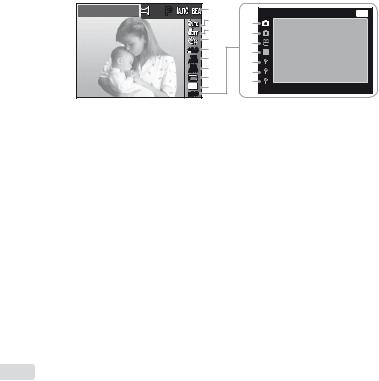
Register menu
Program Auto |
P |
1 |
|
Camera Menu 1 |
Back MENU |
|
2 |
0 |
|||
|
|
Reset |
|
||
|
|
3 |
|
||
|
|
a |
Compression |
Normal |
|
|
|
4 |
|||
|
|
b |
AF Mode |
Face/iESP |
|
|
0.0 |
5 |
|||
|
c |
Digital Zoom |
Off |
||
|
WB |
6 |
d |
Image Stabilizer |
On |
|
AUTO |
7 |
|||
|
ISO |
e |
AF Illuminat. |
On |
|
|
AUTO |
8 |
|||
|
|
f |
Icon Guide |
On |
|
|
16M |
9 |
|
|
|
|
|
|
|
||
|
MENU |
|
|
|
|
1 Režim snímania....... |
Str. 16, 24 |
0 K(Menu |
|
d d (Menu Nastavenia 1)... |
Str. 42 |
||
|
P (Program Auto) |
|
|
Fotoaparát 1)................. |
Str. 34 |
Memory Format/Format |
|
|
M(iAUTO) |
|
|
Reset |
|
Backup |
|
|
Q(Beauty) |
|
|
Compression |
|
Eye-Fi |
|
|
s(Scene Mode) |
|
|
AF Mode |
|
USB Connection |
|
|
P(Magic Filter) |
|
|
Digital Zoom |
|
qPower On |
|
|
~(Panorama) |
|
|
Image Stabilizer |
|
Keep KSettings |
|
2 Blesk.............................. |
|
Str. 19 |
AF Illuminat. |
|
Sound Settings |
|
|
3 Makro ............................ |
|
Str. 30 |
Popis ikon |
|
e d (Menu Nastavenia 2)... |
Str. 44 |
|
4 Samospúšť.................... |
|
Str. 30 |
a K(Menu Fotoaparát 2)... |
Str. 37 |
Pixel Mapping |
|
|
5 Kompenzácia |
|
|
Date Stamp |
|
s (Displej) |
|
|
|
expozície ....................... |
|
Str. 31 |
b A(Menu |
|
TV Out*1 |
|
6 Vyváženie bielej............. |
|
Str. 31 |
videosekvencií).............. |
Str. 34 |
NTSC/PAL*2 |
|
|
7 ISO ................................ |
|
Str. 32 |
Frame Rate |
|
Power Save |
|
|
8 Sekvenčné snímanie ..... |
Str. 32 |
IS Movie Mode |
|
W(Jazyk) |
|
||
9 Veľkosť snímky.............. |
|
Str. 33 |
R (Nahrávanie zvuku pri |
|
X(Dátum/čas) |
|
|
|
|
|
|
snímaní videosekvencií) |
World Time |
|
|
|
|
|
|
c q(Menu prehrávania)... |
Str. 38 |
f d (Menu Nastavenia 3)... |
Str. 49 |
|
|
|
|
Slideshow |
|
Beauty Settings |
|
|
|
|
|
Edit |
|
|
|
|
|
|
|
Erase |
|
|
|
*1 |
len VR-360/D-760 |
|
|
Print Order |
|
|
|
*2 |
len VR-350/D-755 a VR-340/D-750 |
R(Ochrana) |
|
|
|
||
y (Otáčanie)
10 SK
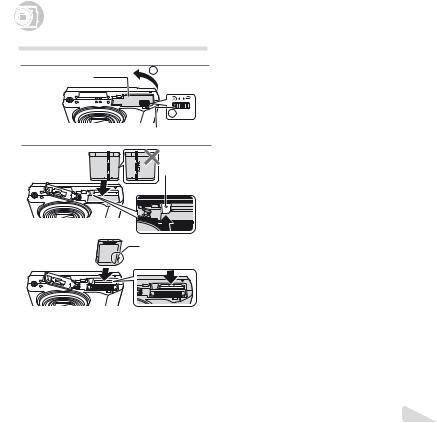




 Príprava fotoaparátu
Príprava fotoaparátu
Vloženie batérie a karty
1 Kryt priestoru pre |
2 |
batériu/kartu |
|
1 
Zámok priestoru na batériu/kartu
2
Poistka
 batérie
batérie
Prepínač ochrany proti zápisu
Batériu vložte značkou C smerom k poistke batérie tak, ako je to znázornené na obrázku.
Poškodenie plášťa batérie (škrabance a podobne) môže zapríčiniť prehrievanie alebo vybuchnutie batérie.
Pri vkladaní batérie odsuňte poistku batérie v smere šípky.
Kartu zasuňte kolmo tak, aby zacvakla na miesto.
Pred použitím fotoaparátu sa presvedčite, či ste zatvorili kryt priestoru pre batériu/kartu.
Ak chcete batériu vybrať, posuňte poistku batérie v smere šípky a potom batériu vytiahnite.
Pred otvorením priestoru pre batériu/kartu vypnite fotoaparát.
S týmto fotoaparátom používajte len karty SD/SDHC/ SDXC alebo karty Eye-Fi. Nevkladajte žiadne iné typy pamäťových kariet. „Používanie karty“ (Str. 61)
Nedotýkajte sa kontaktov karty.
Tento fotoaparát je možné používať aj bez karty, pričom snímky sa ukladajú do jeho vnútornej pamäte.
3 1
 2
2
„Počet snímok, ktoré je možné uložiť (statické snímky)/ Dĺžka záznamu (videosekvencie) vo vnútornej pamäti a na kartách“ (Str. 62)
Vybratie karty
1 2
Zatlačte kartu, aby sa ozvalo cvaknutie a karta sa mierne vysunula. Potom kartu vytiahnite prstami.
Nabíjanie batérie pomocou dodávaného USB sieťového adaptéra
Dodaný USB sieťový adaptér F-2AC (odteraz označovaný ako USB sieťový adaptér) sa líši v závislosti od oblasti, kde ste fotoaparát kúpili. Ak je vo vašom balení zásuvný USB sieťový
adaptér, zasuňte ho priamo do sieťovej zásuvky.
SK 11
Dodávaný USB sieťový adaptér je určený na nabíjanie a prehliadanie. Keď je k fotoaparátu pripojený sieťový adaptér, nezhotovujte snímky.
Po dokončení nabíjania alebo skončení prehliadanie nezabudnite odpojiť zástrčku USB sieťového adaptéra so sieťovej zásuvky.
Batéria sa môže nabíjať v čase, keď je fotoaparát pripojený k počítaču. Dĺžka nabíjania závisí od parametrov počítača. (V niektorých prípadoch môže nabíjanie trvať aj približne 10 hodín.)
Pripojenie fotoaparátu
Multikonektor
Sieťová |
Konektor USB |
zásuvka |
|
|
(štandardné |
|
príslušenstvo) |
|
alebo |
Svetelný indikátor
Svetelný indikátor


 Svieti: Nabíjanie
Svieti: Nabíjanie
Nesvieti: Batéria nabitá
Batéria nie je pri predaji nabitá úplne. Pred používaním fotoaparátu nechajte batériu nabíjať až do zhasnutia indikátora nabíjania (max. 4 hod.).
Ak sa indikátor nerozsvieti, fotoaparát nie je správne pripojený alebo batéria, fotoaparát, počítač či USB sieťový adaptér nemusia správne fungovať.
Kedy je potrebné nabiť batérie
Batériu nabite, keď sa zobrazí nasledujúce chybové hlásenie.
Battery Empty
Bliká načerveno
Inštalácia pomocou dodaného CD
Inštalácia počítačového softvéru [ib] pomocou dodaného CD je možná iba na počítačoch
s operačným systémom Windows.
Windows
1 Vložte dodaný disk CD do CD-ROM mechaniky počítača.
12 SK
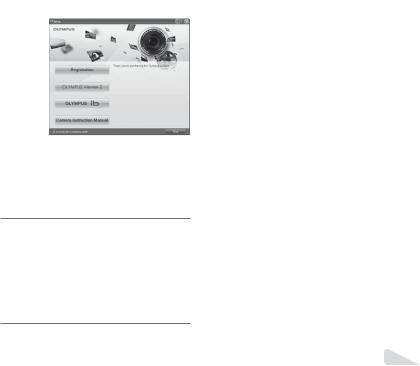
Windows XP
● Zobrazí sa dialógové okno „Setup“.
Windows Vista/Windows 7
●Zobrazí sa dialógové okno „Autorun“. Dvojitým kliknutím na položku „OLYMPUS Setup“ zobrazíte dialógové okno „Setup“.
Ak sa dialógové okno „Setup“ nezobrazí, zvoľte z ponuky štart možnosť „Tento počítač“ (Windows XP) alebo „Počítač“ (Windows Vista/
Windows 7). Dvojitým kliknutím na ikonu CD-ROM (OLYMPUS Setup) otvorte okno „OLYMPUS Setup“ a potom kliknite na položku „Launcher.exe“.
Ak sa zobrazí dialógové okno „User Account Control“, kliknite na možnosť „Yes“ alebo „Continue“.
2 Zaregistrujte si svoj produkt Olympus.
●Kliknite na tlačidlo „Registration“ a postupujte podľa pokynov na obrazovke.
Aby fotoaparát bolo možné zaregistrovať, je potrebné ho pripojiť k počítaču. „Pripojenie fotoaparátu“ (Str.12)
Ak sa po pripojení fotoaparátu k počítaču na displeji fotoaparátu nič nezobrazí, zostávajúca kapacita batéria je príliš nízka. Ponechajte fotoaparát pripojený k počítaču, kým sa batéria nenabije, potom ho odpojte a znova pripojte.
3 Nainštalujte počítačový softvér OLYMPUS Viewer 2 a [ib].
●Pred spustením inštalácie skontrolujte, či váš počítač spĺňa systémové požiadavky.
●Kliknite na tlačidlo „OLYMPUS Viewer 2“ alebo „OLYMPUS ib“ a podľa pokynov na obrazovke nainštalujte softvér.
OLYMPUS Viewer 2
Operačný |
Windows XP (Service Pack 2 alebo |
|
systém |
novší)/Windows Vista/Windows 7 |
|
Procesor |
Pentium 4 1,3 GHz alebo rýchlejší |
|
Pamäť RAM |
1 GB alebo viac (odporúča sa 2 GB |
|
alebo viac) |
||
|
||
Voľné miesto |
|
|
na pevnom |
1 GB alebo viac |
|
disku |
|
|
Nastavenia |
minimálne 1024 × 768 pixlov |
|
Minimálne 65 536 farieb |
||
monitora |
||
(odporúča sa 16 770 000 farieb) |
||
|
||
|
|
|
[ib] |
|
|
Operačný |
Windows XP (Service Pack 2 alebo |
|
systém |
novší)/Windows Vista/Windows 7 |
|
|
Pentium 4 1,3 GHz alebo rýchlejší (na prácu |
|
Procesor |
s videosekvenciami sa vyžaduje procesor |
|
|
Pentium D 3,0 GHz alebo rýchlejší) |
|
|
512 MB alebo viac (odporúča sa 1 GB |
|
Pamäť RAM |
alebo viac) (na prácu s videosekvenciami |
|
sa vyžaduje 1 GB alebo viac – odporúča |
||
|
||
|
sa 2 GB alebo viac) |
|
Voľné miesto |
|
|
na pevnom |
1 GB alebo viac |
|
disku |
|
|
Nastavenia |
minimálne 1024 × 768 pixlov |
|
Minimálne 65 536 farieb (odporúča sa |
||
monitora |
||
režim 16 770 000 farieb) |
||
|
||
Grafika |
Pamäť video RAM minimálne 64 MB |
|
a technológia DirectX 9 alebo novšia. |
||
|
*Informácie o používaní softvéru nájdete v on-line pomocníkovi.
4 Nainštalujte príručku k fotoaparátu.
●Kliknite na tlačidlo „Camera Instruction Manual“ a postupujte podľa pokynov na obrazovke.
SK 13
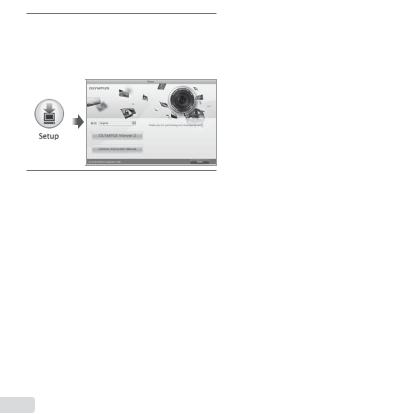
Macintosh
1 Vložte dodaný disk CD do CD-ROM mechaniky počítača.
●Dvakrát kliknite na ikonu CD (OLYMPUS Setup) na pracovnej ploche.
●Dvojitým kliknutím na ikonu „Setup“ zobrazíte dialógové okno „Setup“.
2 Nainštalujte softvér OLYMPUS Viewer 2.
●Pred spustením inštalácie skontrolujte, či váš počítač spĺňa systémové požiadavky.
●Kliknite na tlačidlo „OLYMPUS Viewer 2“ a podľa pokynov na obrazovke nainštalujte softvér.
Registráciu môžete vykonať pomocou funkcie „Registration“ v menu „Help“ programu OLYMPUS Viewer 2.
OLYMPUS Viewer 2 |
||
Operačný |
Mac OS X v10.4.11–v10.6 |
|
systém |
||
|
||
Procesor |
Intel Core Solo/Duo 1,5 GHz alebo |
|
rýchlejší |
||
|
||
Pamäť RAM |
1 GB alebo viac (odporúča sa 2 GB |
|
alebo viac) |
||
Voľné miesto |
|
|
na pevnom |
1 GB alebo viac |
|
disku |
|
|
Nastavenia |
minimálne 1024 × 768 pixlov |
|
Minimálne 32 000 farieb (odporúča sa |
||
monitora |
||
režim 16 770 000 farieb) |
||
|
||
3 Skopírujte si príručku k fotoaparátu.
●Kliknutím na tlačidlo „Camera Instruction Manual“ otvorte priečinok obsahujúci návody na použitie fotoaparátu. Skopírujte návod vo vašom jazyku do svojho počítača.
*Z ponuky jazykov možno vybrať aj iné jazyky. Informácie o používaní softvéru nájdete v on-line pomocníkovi.
14 SK
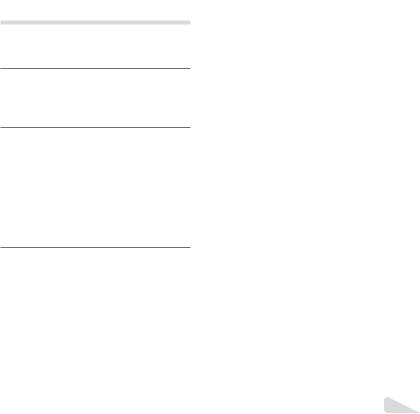
Nastavenie jazyka, dátumu, času a časového pásma
Môžete si vybrať jazyk menu a hlásení zobrazovaných na displeji. Taktiež, dátum a čas, ktoré nastavíte v tomto menu, sa budú používať pri vytváraní názvov súborov, pri tlači dátumu na fotografie a na iné účely.
1 Stlačením tlačidla nzapnite fotoaparát.
Potom pomocou tlačidiel FGHIvyberte jazyk a stlačte tlačidlo A.
Nastavený jazyk môžete zmeniť pomocou menu. [W] (Jazyk) (Str. 48)
2 Pomocou tlačidiel FGnastavte rok v položke [Y] na obrazovke nastavenia dátumu a času.
|
X |
Back MENU |
|
|
Y M D |
Time |
|
|
|
. -- . -- |
-- :-- Y/M/D |
2012 |
|||
|
|
|
|
4 Podobne ako v kroku 2 a 3 nastavte pomocou ovládacích prvkov FGHImesiac [M], deň [D], čas [Time] (hodiny a minúty) a poradie položiek dátumu [Y/M/D], a potom stlačte tlačidlo A.
Ak chcete dosiahnuť presnejšie nastavenie, pri nastavovaní minút stlačte tlačidlo Q vtedy, keď časové znamenie ohlasuje 00 sekúnd.
Nastavený dátum a čas môžete zmeniť pomocou menu. [X] (dátum/čas) (Str. 48)
5 Pomocou tlačidiel HIvyberte domovské časové pásmo a potom stlačte tlačidlo Q.
●Pomocou tlačidiel FGzapnite alebo vypnite letný čas ([Summer]).
’12.02.26 |
12:30 |
Back MENU |
Seoul |
|
|
Tokyo |
|
|
|
|
Summer |
3 Stlačením Iuložte nastavený rok v položke [Y].
X |
Back MENU |
Y M D |
Time |
2012. -- . -- |
-- :-- Y/M/D |
Nastavené časové pásmo môžete zmeniť pomocou menu. [World Time] (Str. 48)
SK 15
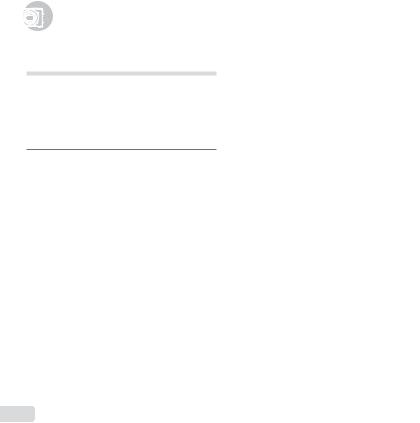



 Snímanie, prehliadanie a vymazávanie
Snímanie, prehliadanie a vymazávanie
Snímanie s optimálnym clonovým číslom a expozičným časom [Program Auto]
V tomto režime bude fotoaparát automaticky nastavovať správnu expozíciu a súčasne budete môcť meniť podľa potreby nastavenia rôznych funkcií v menu režimu snímania, ako napríklad kompenzáciu expozície, vyváženie bielej atď.
Východiskové nastavenie funkcie je zvýraznené sivým pozadím  .
.
1 Stlačením tlačidla nzapnite fotoaparát.
Indikátor režimu [Program Auto]
 P
P
 0.0
0.0
WB
AUTO
ISO
AUTO
4 NORM |
16M |
0:00:34 |
Počet statických snímok, ktoré je možné uložiť (Str. 62) Displej (v pohotovostnom stave)
Ak sa indikátor režimu [Program Auto] nezobrazuje, stlačením tlačidla Hzobrazte menu funkcií a potom nastavte režim snímania na P. „Používanie menu“ (Str. 8)
Zobrazenie aktuálneho režimu snímania
Program Auto |
P |
 0.0
0.0
WB
AUTO
ISO
AUTO
16M
MENU
Stlačením tlačidla nfotoaparát vypnite.
2 Namierte fotoaparát tak, aby mal záber požadovanú kompozíciu.
Displej
Vodorovné uchopenie
Zvislé uchopenie
Pri držaní fotoaparátu nezakrývajte blesk a mikrofón prstami alebo inými predmetmi.
16 SK
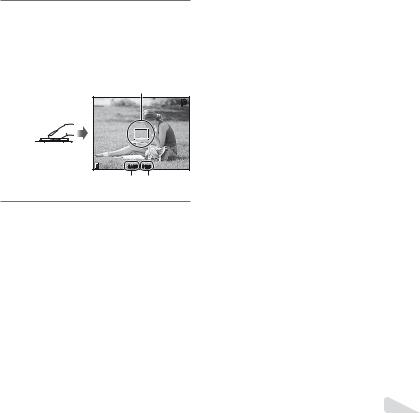
3 Stlačením spúšte do polovice zdvihu zaostrite na snímaný objekt
●Keď fotoaparát zaostrí na objekt, zaaretuje sa expozícia (zobrazí sa clonové číslo a expozičný čas) a farba rámika AF sa zmení na zelenú.
●Ak rámik AF bliká načerveno, znamená to, že fotoaparát nebol schopný zaostriť. Skúste zaostriť znova.
|
Rámček AF |
|
|
|
P |
Stlačenie |
|
|
spúšte do |
|
|
polovice |
1/400 |
F3.0 |
|
Expozičný čas |
Hodnota clony |
„Zaostrovanie“ (Str. 57)
4 Ak chcete nasnímať záber, zľahka stlačte spúšť na doraz, pričom dbajte na to,
aby ste fotoaparátom nepohli.
Úplné stlačenie
Displej s nasnímaným záberom
Prehliadanie záberov po nasnímaní
Po stlačení tlačidla qsi môžete prezerať nasnímané zábery. Ak chcete pokračovať v snímaní, stlačte tlačidlo qalebo stlačte spúšť do polovice.
Snímanie videosekvencií
1 Stlačením tlačidla Rspustite nahrávanie.
|
REC 0:00 |
0:00:34 |
Počas |
REC 0:00 |
0:00:34 |
nahrávania |
||
svieti načerveno |
Aktuálna dĺžka |
|
|
|
|
|
Dĺžka kontinuálneho záznamu |
|
Zaznamená sa aj zvuk.
Režim snímania zvolený pri fotografovaní platí aj pri snímaní videozáznamov (niektoré režimy snímania nemajú účinok).
2 Opätovným stlačením tlačidla Rukončite nahrávanie.
SK 17
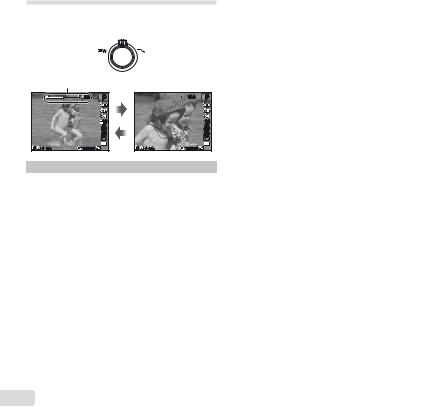
Používanie zoomu
Otočením páčky zoomu môžete meniť priblíženie záberu.
Poloha W |
Poloha T |
Lišta zoomu
|
|
5.0 |
P |
|
|
|
|
|
|
|
0.0 |
|
|
|
WB |
|
|
|
AUTO |
|
|
|
ISO |
|
|
|
AUTO |
4 |
NORM |
0:00:34 |
16M |
|

 12.5
12.5  P
P
 0.0
0.0
WB
AUTO
ISO
AUTO
16M
4 NORM |
0:00:34 |
Modelové číslo |
Optický zoom |
Digitálny zoom |
VR-360/D-760 |
12,5 × |
4 × |
VR-350/D-755 |
10 × |
4 × |
VR-340/D-750 |
10 × |
4 × |
Ďalšie zväčšenie snímaného objektu [Digital Zoom]
Typ a mieru použitého priblíženia možno zistiť podľa vzhľadu lišty zoomu. Zobrazenie sa môže líšiť podľa možností vybraných pre položku [Digital Zoom] (Str. 36) a [Image Size] (Str. 33).
Možnosť [Off] vybraná pre [Digital Zoom]:
Veľkosť snímky |
Lišta zoomu |
|
16M |
|
|
|
Rozsah optického zoomu |
|
Iné |
|
|
|
Záber priblížený a orezaný.*1 |
|
Možnosť [On] vybraná pre [Digital Zoom]: |
||
Veľkosť snímky |
Lišta zoomu |
|
16M |
|
|
|
Rozsah digitálneho zoomu |
|
Iné |
Záber priblížený |
|
a orezaný.*1 |
||
|
||
|
Rozsah digitálneho zoomu |
|
*1 Ak je veľkosť snímky menšia než maximálne rozlíšenie, po dosiahnutí maximálneho optického zoomu fotoaparát automaticky upraví veľkosť snímky, oreže ju na
zvolenú veľkosť snímky a prejde do pásma digitálneho zoomu (ak je v položke [Digital Zoom] nastavená možnosť [On]).
Pri snímaní s červenou lištou zoomu môžu vznikať „zrnité“ fotografie.
18 SK
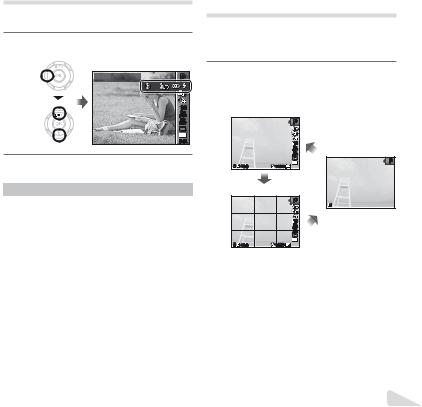
Fotografovanie s bleskom
Podľa podmienok pri snímaní môžete nastaviť najvhodnejší režim blesku.
1 V menu funkcií snímania vyberte možnosť blesku.
Flash Auto |
P |
 0.0
0.0
WB
AUTO
ISO
AUTO
16M
MENU
2 Pomocou tlačidiel HIvyberte požadovanú možnosť a stlačením tlačidla Q ju aktivujte.
|
Možnosť |
Popis |
|
|
|
|
Blesk pracuje automaticky pri nízkom |
|
Flash Auto |
|
|
|
|
osvetlení alebo pri protisvetle. |
|
|
|
|
|
|
|
|
Pred nasnímaním záberu sa vyšle |
|
Redeye |
séria predbleskov na potlačenie |
|
|
|
|
efektu červených očí. |
|
Fill In |
Blesk pracuje nezávisle od |
|
|
okolitého osvetlenia. |
||
|
|
|
|
|
Flash Off |
Blesk nepracuje. |
|
Zmena informácií zobrazovaných pri snímaní
Druh informácií zobrazovaných na displeji môžete meniť podľa potreby, napríklad keď chcete, aby bol na displeji zobrazený iba čistý záber, alebo keď chcete dosiahnuť presnú kompozíciu záberu pomocou mriežky na displeji.
1 Stlačte tlačidlo F(INFO).
●Po každom stlačení tlačidla sa zmení druh zobrazených informácií, a to v nasledujúcom poradí. „Displej v režime snímania“ (Str. 4)
Normálny režim
|
P |
|
|
0.0 |
|
|
WB |
|
|
AUTO |
Žiadne informácie |
|
AUTO |
|
|
ISO |
|
4 NORM |
16M |
P |
0:00:34 |
|
|
Podrobné |
|
|
|
P |
|
|
0.0 |
|
|
WB |
|
|
AUTO |
|
|
ISO |
|
|
AUTO |
|
4 NORM |
16M |
|
0:00:34 |
|
SK 19
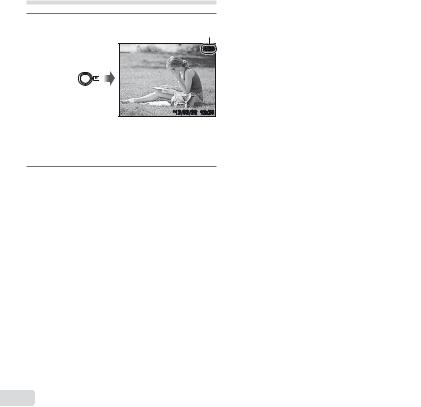
Prezeranie obrázkov
1 Stlačte tlačidlo q.
Počet snímok/celkový počet snímok
 4/30
4/30
’12/02/26 12:30
Prehliadaná snímka
Snímky zhotovené v režime Qsa zobrazia ako skupina snímok. Otočením páčky zoomu do polohy T zobrazíte snímku v skupine.
2 Pomocou tlačidiel HIvyberte požadovanú snímku.
Zobrazenie |
Zobrazenie |
predchádzajúcej |
nasledujúcej |
snímky |
snímky |
Podržaním Iaktivujete rýchly posun dopredu a podržaním Hprehrávanie dozadu.
Veľkosť zobrazených snímok môžete meniť. „Zobrazenie ukážok a zväčšené zobrazenie“ (Str. 22)
Prehrávanie zvukových nahrávok
Ak chcete prehrať zvuk nahratý so snímkou, vyberte snímku a stlačte tlačidlo Q. Na snímkach s nahratým zvukom sa zobrazuje ikona .
 [R] (statické snímky) (Str. 39)
[R] (statické snímky) (Str. 39)
Počas prehrávania zvuku
Pomocou tlačidiel FGnastavte hlasitosť.
Prehrávanie videosekvencií
Zvoľte požadovanú videosekvenciu a stlačte tlačidlo Q.





 4/30
4/30
Movie Play OK 
 ’12/02/26 12:30
’12/02/26 12:30
Videosekvencia
20 SK
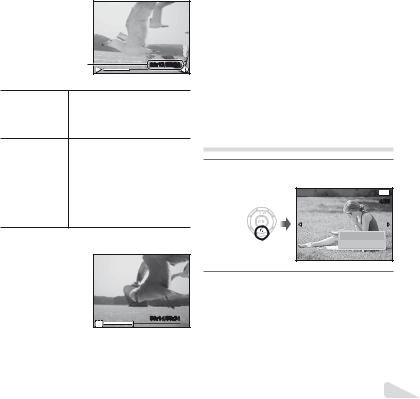
Možnosti pri prehrávaní videosekvencií
Uplynutý čas/ |
00:12/00:34 |
|
Celkový čas snímania |
||
|
||
|
Počas prehrávania |
Stlačením tlačidla Q pozastavíte Pozastavenie prehrávanie. Prehrávanie obnovíte a obnovenie po pozastavení, rýchlom presune prehrávania dopredu alebo po prehrávaní
dozadu stlačením tlačidla Q.
Rýchly posun |
Stlačením Isa spustí rýchly posun |
|
dopredu. Opätovným stlačením I |
||
dopredu |
||
sa zvýši rýchlosť posunu dopredu. |
||
|
||
Prehrávanie |
Stlačením Hspustíte prehrávanie |
|
dozadu. Rýchlosť posunu dozadu |
||
dozadu |
sa zvyšuje každým stlačením |
|
|
tlačidla H. |
|
Nastavenie |
Na nastavenie hlasitosti |
|
hlasitosti |
použite FG. |
Možnosti pri pozastavenom prehrávaní
00:14/00:34 |
Počas pauzy
Vyhľadávanie |
Stlačením tlačidla Fprejdete na |
|
prvú snímku a stlačením tlačidla G |
||
snímok |
||
na poslednú snímku. |
||
|
||
Posun dopredu |
Každým stlačením Ialebo Hsa |
|
posuniete o jednu snímku dopredu |
||
a dozadu po |
||
resp. dozadu. Podržaním I |
||
jednotlivých |
||
alebo Hspustíte plynulé |
||
snímkach |
||
posúvanie obrazu. |
||
|
||
Obnovenie |
Stlačením tlačidla Q obnovíte |
|
prehrávania |
normálne prehrávanie. |
Zastavenie prehrávania videosekvencie
Stlačte tlačidlo m.
Vymazávanie snímok pri prehliadaní (vymazanie jednej snímky)
1 Zobrazte snímku, ktorú chcete zmazať, a stlačte G(D).
Erase |
Back MENU |
 4/30
4/30
Erase
Cancel
2 Pomocou tlačidiel FGvyberte položku [Erase] a stlačte tlačidlo Q.
Ak chcete vymazať viac snímok súčasne, prečítajte si asť „Vymazávanie snímok [Erase]“ (Str. 40).
 Ak vymažete skupinovú snímku, spoločne sa vymažú všetky snímky v danej skupine. Ak skupina obsahuje snímky, ktoré si chcete ponechať, rozbaľte skupinu a pre požadované snímky nastavte ochranu.
Ak vymažete skupinovú snímku, spoločne sa vymažú všetky snímky v danej skupine. Ak skupina obsahuje snímky, ktoré si chcete ponechať, rozbaľte skupinu a pre požadované snímky nastavte ochranu.
SK 21
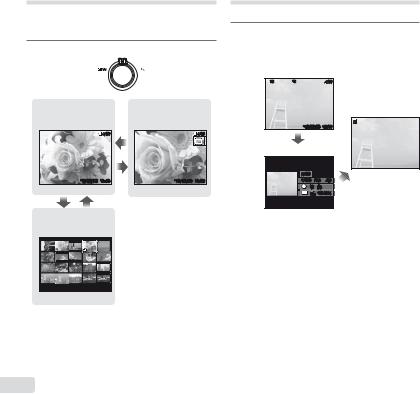
Zobrazenie ukážok
a zväčšené zobrazenie
Zobrazenie ukážok umožňuje rýchly výber požadovanej snímky. Pri zväčšenom zobrazení (až s 10-násobným zobrazením) môžete kontrolovať detaily na snímke.
1 Otočte páčkou zoomu.
Zobrazenie jednej |
|
|
Zväčšené zobrazenie |
||
|
snímky |
|
|
||
|
|
|
|
|
|
|
|
4/30 W |
|
4/30 |
|
|
’12/02/26 |
12:30 |
T |
’12/02/26 |
12:30 |
|
|
||||
W |
T |
|
|
|
|
Zobrazenie ukážok |
|
|
|
||
’12/02/26 12:30
Voľba snímky pri zobrazení ukážok
Pomocou tlačidiel FGHIvyberte snímku a stlačením tlačidla Q zobrazte zvolenú snímku na celom displeji.
Posúvanie obrazu pri zväčšenom zobrazení
Pomocou tlačidiel FGHIposúvajte zobrazený výrez.
Voľba druhu zobrazených informácií o snímke
Môžete zmeniť druh zobrazených informácií.
1 Stlačte tlačidlo F(INFO).
●Po každom stlačení tlačidla sa zmení druh zobrazených informácií o snímke, a to v nasledujúcom poradí.
Normálny režim
 3D
3D

 10
10  4/30
4/30
 Žiadne informácie
Žiadne informácie
’12/02/26 12:30
Podrobné
 3D
3D

 10
10  4/30
4/30
MAGIC
1/1000 F3.0
 2.0
2.0
1 |
ISO |
WB |
100 |
AUTO |
16M NORM 100-0004
’12/02/26 12:30
22 SK
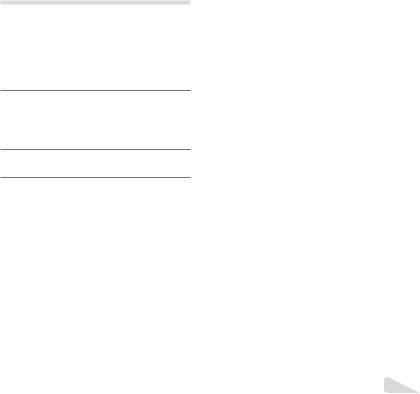
Prehliadanie 3D snímok (VR-360/D-760)
3D snímky zhotovené pomocou tohto fotoaparátu si môžete prezerať na zariadeniach kompatibilných s 3D zobrazovaním pripojených k tomuto fotoaparátu pomocou kábla HDMI (predáva sa samostatne).
„Vytváranie 3D snímok (režim W)“ (Str. 27)
Pred prehliadaním 3D snímok si pozorne prečítajte upozornenia uvedené v návode k použitému zariadeniu kompatibilnému s 3D zobrazovaním.
1 Pripojte k fotoaparátu zariadenie kompatibilné s 3D zobrazovaním pomocou kábla HDMI.
Postup pri pripájaní a nastavovaní nájdete v časti „Pomocou kábla HDMI“ (Str. 46)
2 Pomocou tlačidiel FGvyberte možnosť [3D Show] a potom stlačte tlačidlo Q.
3 Pomocou HIvyberte 3D snímku, ktorú si chcete prezrieť, a potom stlačte tlačidlo Q.
Slideshow MENU |
Set OK |
Stlačením tlačidla mspustite prezentáciu.
Ak chcete prezentáciu zastaviť, stlačte tlačidlo m alebo Q.
3D snímky pozostávajú zo súborov JPEG a súborov MPO. Ak niektorý súbor pomocou počítača vymažete, môže sa stať, že prehliadanie niektorých 3D snímok už nebude možné.
Používanie sprievodcu používaním fotoaparátu
Sprievodcu používaním fotoaparátu môžete použiť na vyhľadanie funkcií fotoaparátu.
1 V zobrazení v pohotovostnom režime alebo v zobrazení prehliadania stlačte tlačidlo E.
|
Exit |
Search by |
Search for a |
purpose |
solution |
Search by |
Learn about the |
situation |
camera |
Search by |
History |
keyword |
|
Submenu 2 |
Aplikácia |
Search by |
Umožňuje vyhľadávať funkcie |
|
purpose |
a postupy pri obsluhe. |
|
Search for |
Umožňuje vyhľadať riešenie, |
|
a solution |
keď máte problémy pri obsluhe. |
|
Search by |
Vyhľadávanie podľa situácie |
|
situation |
pri snímaní/prehliadaní. |
|
Search by |
Vyhľadávanie podľa kľúčových slov. |
|
keyword |
||
|
||
|
Zobrazia sa informácie |
|
Learn about the |
o odporúčaných funkciách |
|
camera |
a základných spôsoboch obsluhy |
|
|
fotoaparátu. |
|
History |
V histórii vyhľadávania je možné |
|
uskutočniť vyhľadávanie. |
||
|
2 Pomocou tlačidiel FGHIvyberte požadovanú položku.
●Pri vyhľadávaní požadovanej položky postupujte podľa zobrazených pokynov.
SK 23
